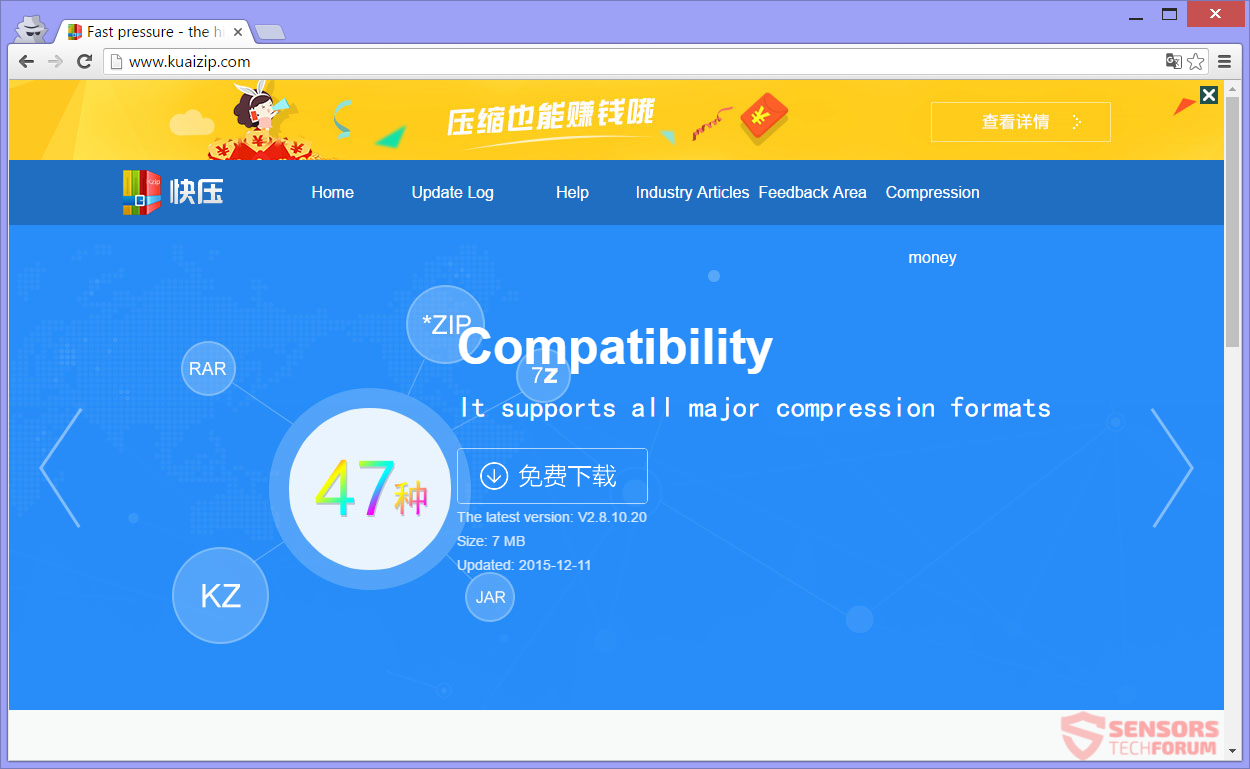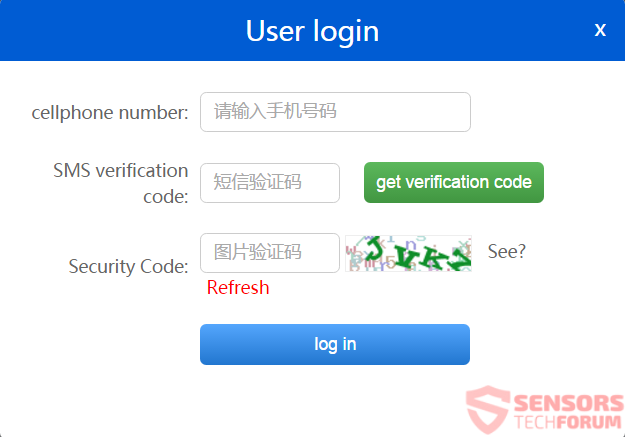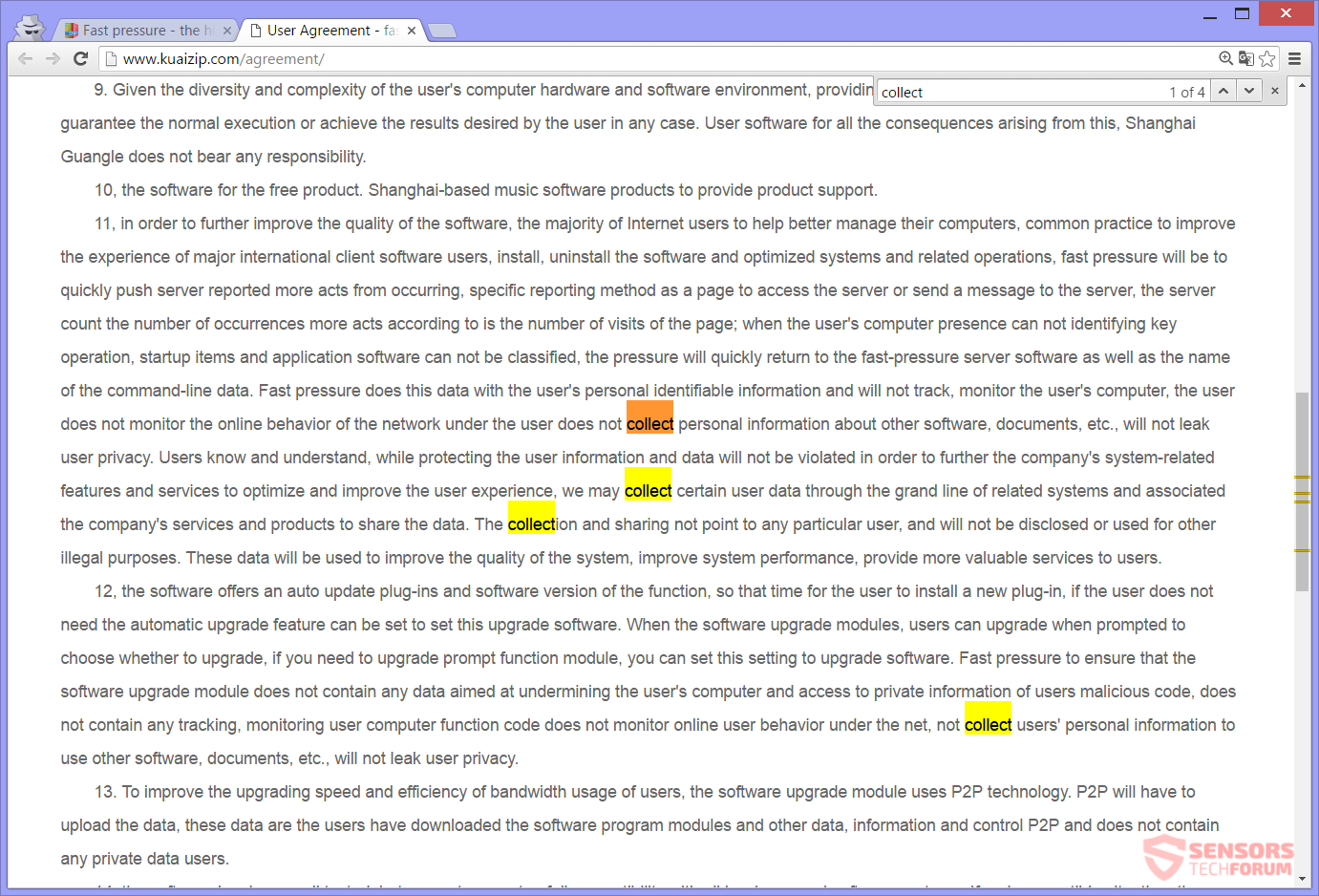KuaiZip(.)com er hoveddomænet for et kinesisk arkivprogram. KuaiZip er også navnet på softwaren, som kan downloades direkte fra webstedet. KuaZip-platformen spreder reklamer og betragtes som adware. Du bliver muligvis også omdirigeret. For at fjerne alle reklamer relateret til adware, bør du læse artiklen til ende.

Trussel Summary
| Navn | KuaiZip(.)med |
| Type | Adware, PUP |
| Kort beskrivelse | Webstedet genererer annoncer på forskellige websteder. |
| Symptomer | Du kan se reklamer overalt i dine browsere, som pop-ups eller bannere om KuaZip-webstedet eller softwaren. |
| Distributionsmetode | Freeware installationer, Bundle pakker, Direct download |
| Værktøj Detection |
Se, om dit system er blevet påvirket af malware
Hent
Værktøj til fjernelse af malware
|
| Brugererfaring | Tilmeld dig vores forum at diskutere KuaiZip(.)med. |

KuaiZip(.)com - hvordan er det Spread?
Den KuaiZip(.)med kan sprede sin arkiveringssoftware på et par måder. Den mest udbredte måde er sandsynligvis de direkte downloadknapper spredt over deres officielle hjemmeside. Softwaren kan blive skubbet via tredjepartsinstallationer, samt. Uden din viden, adware injiceres muligvis på din pc med tredjepartsinstallationer, det være sig med bundling eller med andet freeware. Programmets opsætninger kan være indstillet til at tilføje yderligere komponenter inklusive den primære app, de promoverer at installere. Hvis du finder det, kan du forhindre, at uønskede apps installeres Brugerdefineret eller Avanceret muligheder i opsætningen. Der kan du fravælge disse apps.
KuaiZip(.)med spredes også med forskellige reklamer, der vises på websteder. Bannere og pop-up-annoncer kan bruges som omdirigeringer. Besøg på websteder med en ukendt oprindelse eller dem, der ser mistænkelige ud, kan være en anden måde at levere adware på. Omdirigeringer er muligvis også vært på nævnte websteder. Browsere som kunne blive påvirket, er følgende: Mozilla Firefox, Google Chrome, Edge, Internet Explorer og Safari.

KuaiZip(.)com - hvad betyder det gøre?
KuaiZip(.)med er den officielle side på webstedet til arkiveringsprogrammet - KuaiZip Compressor. Hvis du tilføjer en skråstreg og derefter “i”Du vil se, at der er en engelsk variation af hovedsiden. Men, der er ingen fortrolighedspolitik eller brugeraftale på denne side. Annoncer og omdirigeringer kan vises, hvis du surfer, hvis du har software tilknyttet KuaiZip. Programmet betragtes som adware. På billedet herunder kan du se registreringsformularen på KuaiZip(.)med internet side:
Hvis din pc har nogen applikationer, der er tilsluttet KuaiZip(.)med, kan du være vidne til masser af online-reklamer. Det samme sker, når dine browsere har udvidelser og tilføjelser installeret, som er bundet til den samme adware. Du kan blive omdirigeret til forskellige websteder fra adware.
Annoncer kan indeholde en af disse tekster:
- Annoncer fra KuaiZip(.)med
- Annonce af KuaiZip(.)med
- Annonce af KuaiZip(.)med
- Annonce fra KuaiZip(.)med
- Drevet af KuaiZip(.)med
- Bragt til dig af KuaiZip(.)med
Omdirigere links og omdirigere reklamer for KuaiZip service placeres på websteder og kan generere webtrafik. Denne trafik kan tjene indtægter for adware-platformen baseret på en betaling pr. Klik-ordning.
De viste annoncer kan variere i type. Reklamer forbundet med KuaiZip(.)med kan vises online som pop op-vinduer, i-tekst links, pop-unders, bannere, og endda mellemliggende annoncer. Andre former for reklamer er ikke udelukket fra at vises også.

KuaiZip(.)com - Privacy Policy
Den Fortrolighedspolitik af KuaiZip(.)med er skrevet på kinesisk og har ikke en engelsk variant. Men du kan bruge Google Oversættelse til at gøre det. Selvom det ikke er ideelt, du kan få et tip om softwaren. Politikken er det 11. afsnit i brugeraftalen på webstedet.
Du kan se et billede af den oversatte side med fortrolighedspolitik, her:
Politikken siger følgende om Kuazip platform:
- Overvåger ikke brugerens computer
- Overvåger ikke brugerens og netværkets online opførsel
- Indsamler ikke personlige oplysninger om anden software, dokumenter
Og alligevel er disse oplysninger meget knappe - det anføres, at din computer, netværk, og online adfærd overvåges ikke, men senere er der dette uddrag:
Indsaml bestemte brugerdata gennem den store linje af relaterede systemer og tilknyttet virksomhedens tjenester og produkter for at dele dataene.
Så, til sidst, nogle oplysninger er faktisk indsamlet, og midt i artiklen fra snapshotet af registreringsformularen ser vi, at de beder om et mobiltelefonnummer, som er personligt identificerbare oplysninger. Da dette er en Google-oversættelse fra kinesisk, negationen i begyndelsen af disse udsagn om dataindsamling kan være forkert og slet ikke være der i originalen. Vær forsigtig, hvis du bruger applikationen eller tjenesterne til denne adware.

Fjern KuaiZip(.)Com Effektive fra din pc
At fjerne KuaiZip(.)med manuelt fra din computer, Følg trin-for-trin fjernelse tutorial nedenfor. I tilfælde af at denne manuel fjernelse ikke slippe af med de annoncer helt, du skal søge efter og fjerne eventuelle rester med en avanceret anti-malware værktøj. Sådan software kan holde din computer sikker i fremtiden.
- Vinduer
- Mac OS X
- Google Chrome
- Mozilla Firefox
- Microsoft Edge
- Safari
- Internet Explorer
- Stop push-pop op-vinduer
Sådan fjernes KuaiZip(.)com fra Windows.
Trin 1: Scan efter KuaiZip(.)com med SpyHunter Anti-Malware værktøj



Trin 2: Start din pc i fejlsikret tilstand





Trin 3: Afinstaller KuaiZip(.)com og tilhørende software fra Windows
Her er en metode i nogle få nemme trin, der bør være i stand til at afinstallere de fleste programmer. Uanset om du bruger Windows 10, 8, 7, Vista eller XP, disse skridt vil få arbejdet gjort. At trække det program eller dets mappe til papirkurven kan være en meget dårlig beslutning. Hvis du gør det, stumper og stykker af programmet er efterladt, og det kan føre til ustabile arbejde på din PC, fejl med filtypen foreninger og andre ubehagelige aktiviteter. Den rigtige måde at få et program fra din computer er at afinstallere det. For at gøre dette:


 Følg anvisningerne ovenfor, og du vil afinstallere de fleste programmer.
Følg anvisningerne ovenfor, og du vil afinstallere de fleste programmer.
Trin 4: Rens eventuelle registre, Created by KuaiZip(.)com on Your PC.
De normalt målrettede registre af Windows-maskiner er følgende:
- HKEY_LOCAL_MACHINE Software Microsoft Windows CurrentVersion Run
- HKEY_CURRENT_USER Software Microsoft Windows CurrentVersion Run
- HKEY_LOCAL_MACHINE Software Microsoft Windows CurrentVersion RunOnce
- HKEY_CURRENT_USER Software Microsoft Windows CurrentVersion RunOnce
Du kan få adgang til dem ved at åbne Windows Registry Editor og slette eventuelle værdier, oprettet af KuaiZip(.)com der. Dette kan ske ved at følge trinene nedenunder:


 Tip: For at finde en virus-skabt værdi, du kan højreklikke på det og klikke "Modificere" at se, hvilken fil det er indstillet til at køre. Hvis dette er virus fil placering, fjerne værdien.
Tip: For at finde en virus-skabt værdi, du kan højreklikke på det og klikke "Modificere" at se, hvilken fil det er indstillet til at køre. Hvis dette er virus fil placering, fjerne værdien.
Video Removal Guide for KuaiZip(.)med (Vinduer).
Slip af med KuaiZip(.)com fra Mac OS X.
Trin 1: Afinstaller KuaiZip(.)com og fjerne relaterede filer og objekter





Din Mac vil så vise dig en liste over emner, starte automatisk når du logger ind. Kig efter eventuelle mistænkelige apps, der er identiske med eller ligner KuaiZip(.)med. Tjek den app, du ønsker at stoppe i at køre automatisk, og vælg derefter på Minus ("-") ikonet for at skjule det.
- Gå til Finder.
- I søgefeltet skriv navnet på den app, du vil fjerne.
- Over søgefeltet ændre to rullemenuerne til "System Files" og "Er Inkluderet" så du kan se alle de filer, der er forbundet med det program, du vil fjerne. Husk på, at nogle af filerne kan ikke være relateret til den app, så være meget forsigtig, hvilke filer du sletter.
- Hvis alle filerne er relateret, hold ⌘ + A knapperne til at vælge dem og derefter køre dem til "Affald".
Hvis du ikke kan fjerne KuaiZip(.)med via Trin 1 over:
I tilfælde af at du ikke finde virus filer og objekter i dine programmer eller andre steder, vi har vist ovenfor, kan du manuelt søge efter dem i bibliotekerne i din Mac. Men før du gør dette, læs den fulde ansvarsfraskrivelse nedenfor:



Du kan gentage den samme procedure med den følgende anden Bibliotek mapper:
→ ~ / Library / LaunchAgents
/Bibliotek / LaunchDaemons
Tip: ~ er der med vilje, fordi det fører til flere LaunchAgents.
Trin 2: Scan efter og fjern KuaiZip(.)com-filer fra din Mac
Når du står over for problemer på din Mac som følge af uønskede scripts og programmer såsom KuaiZip(.)med, den anbefalede måde at eliminere truslen er ved hjælp af en anti-malware program. SpyHunter til Mac tilbyder avancerede sikkerhedsfunktioner sammen med andre moduler, der forbedrer din Mac's sikkerhed og beskytter den i fremtiden.
Video Removal Guide for KuaiZip(.)med (Mac)
Fjern KuaiZip(.)com fra Google Chrome.
Trin 1: Start Google Chrome, og åbn dropmenuen

Trin 2: Flyt markøren hen over "Værktøj" og derefter fra den udvidede menu vælge "Udvidelser"

Trin 3: Fra den åbnede "Udvidelser" Menuen lokalisere den uønskede udvidelse og klik på dens "Fjerne" knap.

Trin 4: Efter udvidelsen er fjernet, genstarte Google Chrome ved at lukke det fra den røde "X" knappen i øverste højre hjørne, og starte den igen.
Slet KuaiZip(.)com fra Mozilla Firefox.
Trin 1: Start Mozilla Firefox. Åbn menuen vindue:

Trin 2: Vælg "Add-ons" ikon fra menuen.

Trin 3: Vælg den uønskede udvidelse og klik "Fjerne"

Trin 4: Efter udvidelsen er fjernet, genstarte Mozilla Firefox ved at lukke det fra den røde "X" knappen i øverste højre hjørne, og starte den igen.
Afinstaller KuaiZip(.)com fra Microsoft Edge.
Trin 1: Start Edge-browser.
Trin 2: Åbn drop-menuen ved at klikke på ikonet i øverste højre hjørne.

Trin 3: Fra drop-menuen vælg "Udvidelser".

Trin 4: Vælg den formodede ondsindede udvidelse, du vil fjerne, og klik derefter på tandhjulsikonet.

Trin 5: Fjern den ondsindede udvidelse ved at rulle ned og derefter klikke på Afinstaller.

Fjern KuaiZip(.)com fra Safari
Trin 1: Start Safari-appen.
Trin 2: Efter at holde musen markøren til toppen af skærmen, klik på Safari-teksten for at åbne dens rullemenu.
Trin 3: Fra menuen, Klik på "Indstillinger".

Trin 4: Efter at, vælg fanen 'Udvidelser'.

Trin 5: Klik én gang på udvidelse, du vil fjerne.
Trin 6: Klik på 'Afinstaller'.

Et pop-up vindue vises beder om bekræftelse til at afinstallere forlængelsen. Vælg 'Fjern' igen, og KuaiZip(.)com vil blive fjernet.
Fjern KuaiZip(.)com fra Internet Explorer.
Trin 1: Start Internet Explorer.
Trin 2: Klik på tandhjulsikonet mærket 'Værktøjer' for at åbne drop-menuen og vælg 'Administrer tilføjelser'

Trin 3: I vinduet 'Administrer tilføjelser'.

Trin 4: Vælg den udvidelse, du vil fjerne, og klik derefter på 'Deaktiver'. Et pop-up vindue vises for at informere dig om, at du er ved at deaktivere den valgte udvidelse, og nogle flere tilføjelser kan være deaktiveret så godt. Lad alle boksene kontrolleret, og klik på 'Deaktiver'.

Trin 5: Efter den uønskede udvidelse er blevet fjernet, genstart Internet Explorer ved at lukke den fra den røde 'X'-knap i øverste højre hjørne, og start den igen.
Fjern push-meddelelser fra dine browsere
Sluk for push-meddelelser fra Google Chrome
Sådan deaktiveres push-meddelelser fra Google Chrome-browseren, Følg nedenstående trin:
Trin 1: Gå til Indstillinger i Chrome.

Trin 2: I Indstillinger, Vælg "Avancerede indstillinger":

Trin 3: Klik på “Indstillinger for indhold":

Trin 4: Åbn “underretninger":

Trin 5: Klik på de tre prikker, og vælg Bloker, Rediger eller fjern muligheder:

Fjern Push Notifications på Firefox
Trin 1: Gå til Firefox-indstillinger.

Trin 2: Gå til "Indstillinger", skriv "notifikationer" i søgefeltet, og klik "Indstillinger":

Trin 3: Klik på "Fjern" på ethvert websted, hvor du ønsker, at meddelelser er væk, og klik på "Gem ændringer"

Stop push-meddelelser på Opera
Trin 1: I opera, presse ALT+P for at gå til Indstillinger.

Trin 2: I Indstilling af søgning, skriv "Indhold" for at gå til Indholdsindstillinger.

Trin 3: Åbn underretninger:

Trin 4: Gør det samme som du gjorde med Google Chrome (forklaret nedenfor):

Fjern Push-underretninger på Safari
Trin 1: Åbn Safari-indstillinger.

Trin 2: Vælg det domæne, hvorfra du kan lide pop-op-pop op, og skift til "Nægte" fra "Give lov til".
KuaiZip(.)com-FAQ
What Is KuaiZip(.)med?
The KuaiZip(.)com trussel er adware eller browser omdirigering virus.
Det kan gøre din computer langsommere og vise reklamer. Hovedideen er, at dine oplysninger sandsynligvis bliver stjålet, eller at der vises flere annoncer på din enhed.
Skaberne af sådanne uønskede apps arbejder med ordninger for betaling pr. Klik for at få din computer til at besøge risikable eller forskellige typer websteder, der kan generere dem midler. Dette er grunden til, at de ikke engang er ligeglade med, hvilke typer websteder der vises på annoncerne. Dette gør deres uønskede software indirekte risikabelt for dit operativsystem.
What Are the Symptoms of KuaiZip(.)med?
Der er flere symptomer at se efter, når denne særlige trussel og også uønskede apps generelt er aktive:
Symptom #1: Din computer kan blive langsom og generelt have dårlig ydeevne.
Symptom #2: Du har værktøjslinjer, tilføjelser eller udvidelser på dine webbrowsere, som du ikke kan huske at have tilføjet.
Symptom #3: Du ser alle typer annoncer, som annoncesupporterede søgeresultater, pop op-vinduer og omdirigeringer vises tilfældigt.
Symptom #4: Du ser installerede apps på din Mac køre automatisk, og du kan ikke huske at have installeret dem.
Symptom #5: Du ser mistænkelige processer køre i din Jobliste.
Hvis du ser et eller flere af disse symptomer, så anbefaler sikkerhedseksperter, at du tjekker din computer for virus.
Hvilke typer uønskede programmer findes der?
Ifølge de fleste malware-forskere og cybersikkerhedseksperter, de trusler, der i øjeblikket kan påvirke din enhed, kan være useriøs antivirus-software, adware, browser hijackers, klikkere, falske optimizere og enhver form for PUP'er.
Hvad skal jeg gøre, hvis jeg har en "virus" like KuaiZip(.)med?
Med få enkle handlinger. Først og fremmest, det er bydende nødvendigt, at du følger disse trin:
Trin 1: Find en sikker computer og tilslut det til et andet netværk, ikke den, som din Mac blev inficeret i.
Trin 2: Skift alle dine passwords, fra dine e-mail-adgangskoder.
Trin 3: Aktiver to-faktor-autentificering til beskyttelse af dine vigtige konti.
Trin 4: Ring til din bank til ændre dine kreditkortoplysninger (hemmelig kode, etc.) hvis du har gemt dit kreditkort til nethandel eller har lavet online aktiviteter med dit kort.
Trin 5: Sørg for at ring til din internetudbyder (Internetudbyder eller operatør) og bed dem om at ændre din IP-adresse.
Trin 6: Skift din Wi-Fi-adgangskode.
Trin 7: (Valgfri): Sørg for at scanne alle enheder, der er tilsluttet dit netværk for vira, og gentag disse trin for dem, hvis de er berørt.
Trin 8: Installer anti-malware software med realtidsbeskyttelse på alle enheder, du har.
Trin 9: Prøv ikke at downloade software fra websteder, du ikke ved noget om, og hold dig væk fra websteder med lav omdømme i almindelighed.
Hvis du følger disse anbefalinger, dit netværk og alle enheder bliver betydeligt mere sikre mod enhver trussel eller informationsinvasiv software og også være virusfri og beskyttet i fremtiden.
How Does KuaiZip(.)com Work?
Når det er installeret, KuaiZip(.)com kan indsamle data ved brug af trackere. Disse data handler om dine web-browsing-vaner, såsom de websteder, du besøger, og de søgetermer, du bruger. Det bruges derefter til at målrette dig med annoncer eller til at sælge dine oplysninger til tredjeparter.
KuaiZip(.)com can also download anden skadelig software til din computer, såsom virus og spyware, som kan bruges til at stjæle dine personlige oplysninger og vise risikable annoncer, der kan omdirigere til virussider eller svindel.
Is KuaiZip(.)com Malware?
Sandheden er, at PUP'er (adware, browser hijackers) er ikke vira, men kan være lige så farligt da de muligvis viser dig og omdirigerer dig til malware-websteder og svindelsider.
Mange sikkerhedseksperter klassificerer potentielt uønskede programmer som malware. Dette er på grund af de uønskede virkninger, som PUP'er kan forårsage, såsom at vise påtrængende annoncer og indsamle brugerdata uden brugerens viden eller samtykke.
About the KuaiZip(.)dk Forskning
Indholdet udgiver vi på SensorsTechForum.com, this KuaiZip(.)com how-to fjernelse guide inkluderet, er resultatet af omfattende forskning, hårdt arbejde og vores teams hengivenhed for at hjælpe dig med at fjerne det specifikke, adware-relateret problem, og gendan din browser og computersystem.
How did we conduct the research on KuaiZip(.)med?
Bemærk venligst, at vores forskning er baseret på uafhængig undersøgelse. Vi er i kontakt med uafhængige sikkerhedsforskere, takket være, at vi modtager daglige opdateringer om den seneste malware, adware, og browser hijacker definitioner.
Endvidere, the research behind the KuaiZip(.)com threat is backed with VirusTotal.
For bedre at forstå denne online trussel, Se venligst følgende artikler, som giver kyndige detaljer.